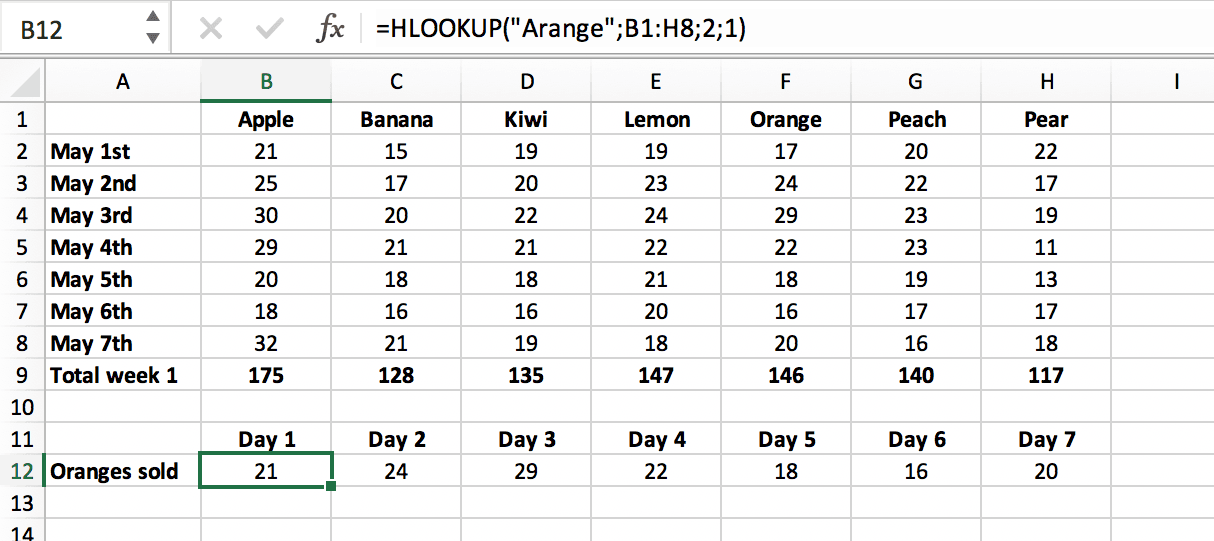So verwenden Sie HLOOKUP in Excel
HLOOKUP ist eine Funktion, die Excel veranlasst, nach einem bestimmten Wert in einer Zeile (dem sogenannten „Tabellenarray“) zu suchen, um einen Wert aus einer anderen Zeile in derselben Spalte zurückzugeben. HLOOKUP steht für „Horizontaler Nachschlagevorgang“
Anmerkung: PerfectXL Academy wurde mit KI übersetzt. Haben Sie Verbesserungsvorschläge? Dann senden Sie uns eine E-Mail an info@Perfectxl.com.
Über die HLOOKUP-Funktion
Eine HLOOKUP-Funktion in Excel besteht aus 4 Komponenten:
- Dem Wert, den Sie nachschlagen möchten;
- Dem Bereich, in dem Sie den Wert und den Rückgabewert finden möchten;
- Der Nummer der Zeile innerhalb des definierten Bereichs, die den Rückgabewert enthält;
- 0 oder FALSCH für eine genaue Übereinstimmung mit dem gesuchten Wert; 1 oder WAHR für eine ungefähre Übereinstimmung.
Syntax: HLOOKUP([Wert], [Bereich], [Zeilennummer], [falsch oder wahr])
HLOOKUP-Beispiel
In unserem Beispiel zeigen wir, wie viele Stück Obst täglich in der ersten Maiwoche verkauft wurden. Wir möchten herausfinden, wie viele Orangen an jedem Tag der Woche verkauft wurden.
Wählen Sie zunächst eine Zelle aus, in der Sie die verkaufte Menge an Orangen veröffentlichen möchten. Wir beginnen mit „Tag 1“:

In unserem Beispiel zeigen wir, wie viele Stücke Obst in der ersten Maiwoche pro Tag verkauft werden. Wir möchten herausfinden, wie viele Orangen jeden Tag der Woche verkauft wurden.
Zuerst wählen Sie eine Zelle, in der Sie die verkaufte Menge an Orangen veröffentlichen möchten. Wir beginnen mit „Tag 1“:

Dann wählen wir den Wert aus (aus Zeile 1), den wir suchen möchten. In diesem Fall ist es „Orange“ in Zelle F1.
Wir können diesen Wert entweder als Zeichenfolge eingeben: „Orange“ (Bild 1), oder als Zellbezug: F1 (Bild 2):
 Image 1, Value as
Image 1, Value as
 Image 2, Value as a Cell Reference
Image 2, Value as a Cell Reference
Als Nächstes geben wir ein ‘;’ ein und wählen den Bereich (oder Array), in dem wir den Suchwert und den Rückgabewert finden möchten. In diesem Fall ist es der Bereich (B1):

Dann geben wir ‘;’ und die Nummer der Zeile innerhalb des definierten Bereichs ein, in der wir den Rückgabewert suchen möchten. In diesem Fall ist es Zeile 2 (für Tag 1), gefolgt von ‘;’ und ‘0’ oder ‘FALSE’ für eine genaue Übereinstimmung mit dem Suchwert ‘Orange’:


Um den Wert für den zweiten Tag zu suchen, können wir die HLOOKUP-Formel kopieren und die Zeile 2 durch Zeile 3 ersetzen:
=HLOOKUP("Orange";B1:H8;3;0)

Wir können diesen Prozess für jede Formel im Bereich B12
wiederholen.
In diesem Beispiel haben wir nur eine kleine Liste von Daten, aber stellen Sie sich vor, Sie haben eine lange Liste, die mehrere Jahre umfasst, und Sie möchten einen bestimmten Wert in anderen Arbeitsblättern verwenden! Mit HLOOKUP (und VLOOKUP) muss der Benutzer nur einen bestimmten Wert in einem Arbeitsblatt ändern, und er wird automatisch an allen anderen relevanten Stellen geändert.
Aber was ist, wenn Sie sich über Ihren Suchwert nicht sicher sind? Dann können Sie eine ungefähre Übereinstimmung in Betracht ziehen (setzen Sie FALSE auf TRUE).
Ungefähre Übereinstimmung
Wenn wir das Wort „Ornage“ in unsere HLOOKUP-Funktion eingeben, weil wir uns über die Schreibweise des gesuchten Wertes nicht sicher sind, wird die von uns entwickelte Formel verwirrt, weil sie diesen Wert nicht im Tabellenbereich finden kann. Sie gibt den Standard-Excel-Fehler #N/A zurück.

Lassen Sie uns die „0“ (oder „False“) Komponente in unserer HLOOKUP-Funktion auf „1“ oder „TRUE“ ändern:
=HLOOKUP(„Ornage“;B1;2;1)
Jetzt haben wir die Funktion angewiesen, nach einer ungefähren Übereinstimmung mit „Ornage“ zu suchen. Wenn sie den exakten Wert nicht finden kann, wird sie nach der nächsten Übereinstimmung suchen, die kleiner als „Ornage“ ist, nämlich „Orange“.

Wenn wir statt „Orange“ „Arange“ eingeben, gibt die Funktion 21 zurück, da „Apple“ dann die nächstgelegene Übereinstimmung ist, die kleiner als „Orange“ ist (basierend auf der alphabetischen Reihenfolge).